Kuinka kääntää Windows 8 ja 8 -järjestelmä takaisin.1
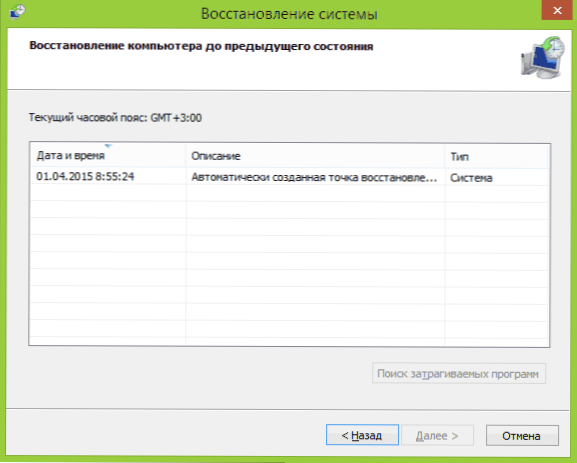
- 4279
- 1092
- Devin Crona
Kysymällä Windows 8: sta eri käyttäjät tarkoittavat usein erilaisia asioita: joku peruuttaa viimeisimmät muutokset asennettaessa ohjelmaa tai ohjaimia, joku poistamaan asennetut päivitykset, korjaamalla jonkin verran järjestelmän alkuperäistä kokoonpanoa tai palautusta Windows 8: sta.1-8. Päivitys 2016: Kuinka palauttaa tai palauttaa Windows 10.
Kirjoitin jo jokaisesta näistä aiheista, mutta päätin tässä kerätä kaikki nämä tiedot yhdessä selitysten kanssa, missä tapauksissa järjestelmän edellisen tilan palauttamismenetelmät sopivat sinulle ja mitkä menettelyt suoritetaan, kun niitä käytetään.
Windowsin palautus järjestelmän palautuspisteiden avulla
Yksi yleisimmin käytetyistä Windows 8 -julkaisumenetelmistä on järjestelmän palautuspisteet, jotka luodaan automaattisesti merkittävillä muutoksilla (asentamalla ohjelmia, jotka muuttavat järjestelmän asetuksia, ohjaimia, päivityksiä jne.) ja mitä voit luoda manuaalisesti. Tämä menetelmä voi auttaa melko yksinkertaisissa tilanteissa, kun yhden näiden toimien jälkeen sinulla on virheitä työssä tai ladataan järjestelmää.
Palautuskohdan käyttämiseksi sinun on suoritettava seuraavat toiminnot:
- Siirry ohjauspaneeliin ja valitse "Restaurointi" -kohta.
- Napsauta "Järjestelmän palautuksen käynnistä".
- Valitse haluttu palautuspiste ja aloita palautusprosessi tilaan.
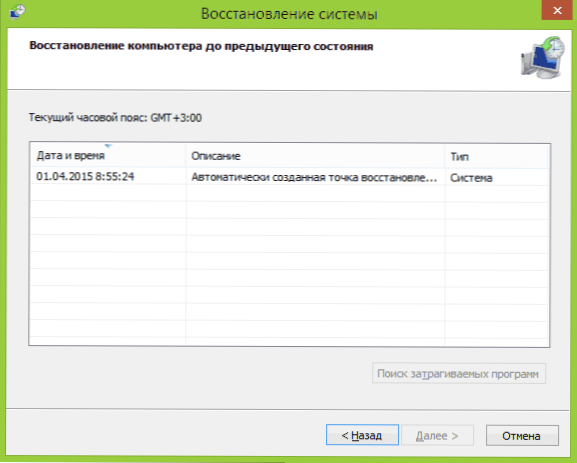
Voit lukea Windows 8- ja 7 -pisteitä Windows 8: sta ja 7: stä Artikkelin artikkelissa artikkelissa.
Päivitysten harhauttaminen
Seuraava esiintyvyys on tehtävä - vieritä takaisin Windows 8: n tai 8: n päivitykset.1 niissä tapauksissa, joissa heidän asennuksensa jälkeen ilmestyi tietty.
Tätä varten sitä käytetään yleensä päivitysten poistamiseen Windows Upts Center -keskuksen kautta tai komentorivillä (Windows -päivitysten kanssa on myös kolmas -osa -ohjelmisto).
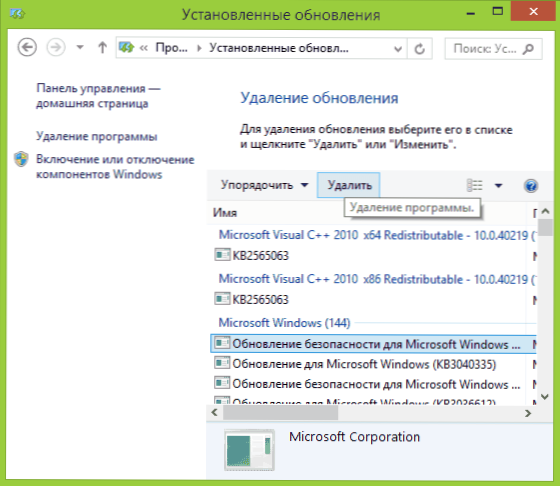
Vaihe -vaiheet Päivitysten poistamiseksi: Kuinka poistaa Windows 8 ja Windows 7 -päivitys (kaksi tapaa).
Windows 8 -asetukset palautetaan
Windows 8 ja 8.1 tarjoaa mahdollisuuden palauttaa kaikki järjestelmäasetukset, jos se toimii väärin, poistamatta henkilökohtaisia tiedostoja. Tätä menetelmää tulisi käyttää, kun muut menetelmät eivät auta - suurella todennäköisyydellä ongelma ratkaistaan (edellyttäen, että järjestelmä itse käynnistetään).
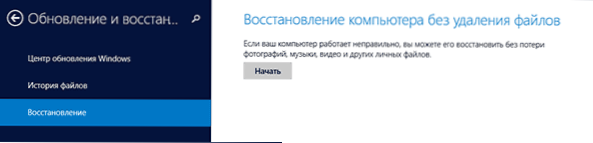
Asetusten nollaamiseksi voit avata paneelin oikealla (hurmaa) painamalla "parametreja" ja sitten - muutos tietokoneen parametreissa. Sen jälkeen valitse luettelosta "Päivitä ja palauttamista" - "Restaurointi". Asetusten nollaamiseksi riittää tietokoneen palauttamisen aloittamiseen poistamatta tiedostoja (kuitenkin asennetut ohjelmat vaikuttavat, kyse on vain asiakirjoista, videoista, valokuvista ja vastaavista).
Yksityiskohdat: Windows 8 ja 8 -asetukset Palauta.1
Palautuskuvien käyttäminen järjestelmän palauttamiseksi alkuperäiseen tilaansa
Windowsin palautuksen kuva on eräänlainen täydellinen kopio järjestelmästä, jossa kaikki asennetut ohjelmat, ohjaimet ja haluamat ja tiedostot, voit palauttaa tietokoneen tilaan, joka on tallennettu palauttamisen kuvaan.
- Tällaiset palautuskuvat ovat melkein kaikissa kannettavissa tietokoneissa ja tietokoneissa (merkkituotteet), joissa on asennettu Windows 8 ja 8.1 (ovat kiintolevyn piilotetussa osassa, sisältävät valmistajan asentamat käyttöjärjestelmän ja ohjelmat)
- Voit itsenäisesti luoda palautuksen kuvan milloin tahansa (mieluiten heti asennuksen ja alkuperäisen asetuksen jälkeen).
- Haluttaessa voit luoda piilotetun palautusosion tietokoneen kiintolevylle (jos se ei ole tai se on poistettu).
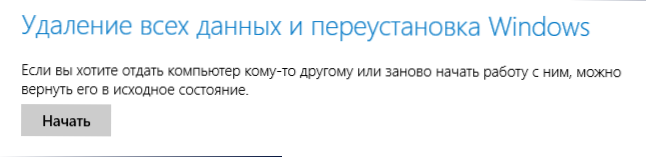
Ensimmäisessä tapauksessa, kun järjestelmää ei asennettu uudelleen kannettavaan tietokoneeseen tai tietokoneeseen, mutta siellä on kotoisin (mukaan lukien Windows 8: n päivitys.1), voit käyttää ”palautus” -kohtaa parametrien muuttamisessa (edellisessä osassa kuvattu on myös linkki yksityiskohtaisiin ohjeisiin), mutta sinun on valittava ”Kaikkien tiedostojen poistaminen ja Windowsin asentaminen uudelleen” (melkein koko Prosessi tapahtuu automaattitilassa eikä vaadi erityistä valmistelua).
Tehtaan palautusosien tärkein etu on, että niitä voidaan käyttää jopa tapauksissa, joissa järjestelmä ei aloita. Kuinka tehdä tämä suhteessa kannettaviin tietokoneisiin, kirjoitin artikkelissa kuinka pudottaa kannettava tietokone tehdasasetuksiin, mutta samoja menetelmiä käytetään työpöytätietokoneisiin ja monoblocteihin.
Voit myös luoda oman palautuskuvan, joka sisältää itse järjestelmän lisäksi asennetut ohjelmat, jotka on valmistettu asetuksista ja tarvittavista tiedostoista, ja käyttää sitä milloin tahansa, tarvittaessa palauttaa järjestelmän haluttuun tilaan (samalla tavalla Aika, voit tallentaa kuvan ulkoiselle levylle turvallisuuden vuoksi). Kuvailin kahta tapaa tehdä sellaisia kuvia "kahdeksassa" artikkeleissa:
- Koko kuvan luominen Windows 8- ja 8 -palautuksista.1 Powershellissä
- Kaikki Windows 8 Recovery -sovelluksen käyttäjäkuvien luomisesta
Ja lopuksi, on olemassa tapoja luoda piilotettu osa järjestelmän palauttamiseksi haluttuun tilaan, joka työskentelee valmistajan tarjoamien tällaisten osioiden periaatteen mukaisesti. Yksi kätevistä tavoista tähän on käyttää ilmaista Aomei OneKey Recovery -ohjelmaa. Ohjeet: Kuvan luominen järjestelmän palauttamisesta Aomei OneKeyn palautuksessa.
Mielestäni en unohtanut mitään, mutta jos sinulla on yhtäkkiä jotain lisättävää, olen iloinen kommenttistasi.

